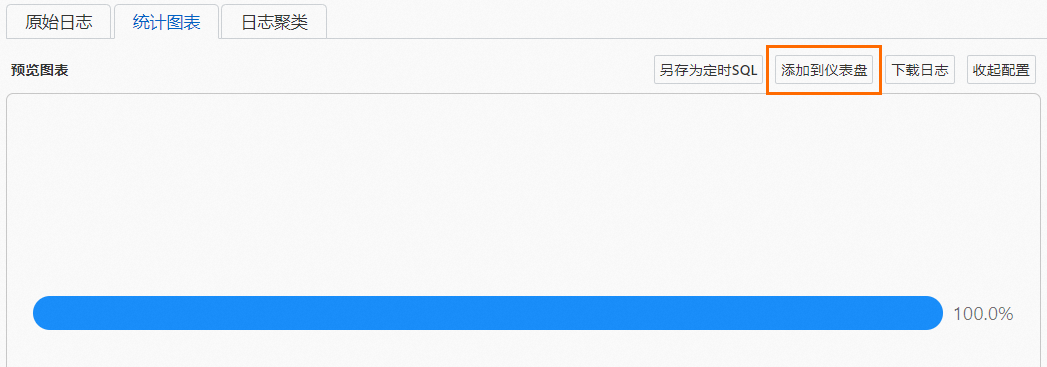Log Service支援將查詢和分析結果通過圖表形式儲存到儀錶盤中。本文介紹將普通版本的統計圖表添加到儀錶盤的操作步驟。
前提條件
已建立Standard Logstore。具體操作,請參見建立Logstore。
已採集日誌。具體操作,請參見資料擷取。
已配置索引。具體操作,請參見建立索引。
使用限制
每個儀錶盤最多可添加200張統計圖表。
功能入口
您可以通過Logstore頁面或儀錶盤頁面添加統計圖表。兩種操作的入口不同,但配置項相同。本文以通過Logstore頁面添加統計圖表到儀錶盤為例。
操作步驟
您可以通過多次添加的方式,將多個統計圖表添加到一個儀錶盤中。
在Project列表地區,單擊目標Project。

查詢和分析日誌。
在頁簽中,單擊目標Logstore。
輸入查詢和分析語句,然後單擊最近15分鐘,設定查詢和分析的時間範圍。
更多資訊,請參見步驟一:輸入查詢和分析語句。
在統計圖表頁簽的通用配置地區,選擇靶心圖表表並設定圖表屬性。
不同類型圖表的屬性不同。更多資訊,請參見統計圖表。
可選:設定互動事件。
更多資訊,請參見互動事件。
單擊添加到儀錶盤。
在添加到儀錶盤對話方塊,完成如下配置,然後單擊確認。
配置
說明
操作類型
操作類型如下:
添加到已有儀錶盤:將當前統計圖表添加到已有的儀錶盤。
建立儀錶盤:將當前統計圖表添加到建立的儀錶盤中。
儀錶盤列表
選擇已有的儀錶盤。
僅在操作類型為添加到已有儀錶盤時需要設定。
配置模式
選擇儀錶盤的配置模式。更多資訊,請參見頁面配置。
僅在操作類型為建立儀錶盤時需要設定。
儀錶盤名稱
設定儀錶盤的名稱。
僅在操作類型為建立儀錶盤時需要設定。